Windows został opisany jako bardzo kontrowersyjny system operacyjny. Chociaż jest to najpopularniejszy system operacyjny, to właśnie system operacyjny otrzymuje najwięcej krytyki za jego wydajność. Przeglądarka plików jest jednym z wielu niedocenianych narzędzi Okna 10 ale nawet pozwala na sortowanie plików według numerów.
Eksplorator Windows jest aktualizowany i ulepszany z każdą nową wersją systemu operacyjnego. Na przykład w Windows 10 masz dużo opcje dostosowywania które są często nieznane większości użytkowników. Poznaj szczegółowo Eksploratora Windows pozwala w pełni wykorzystaj swój system ten
Sortuj eksplorator plików według numerów
NS’ poszukiwacz Windows domyślnie organizuje foldery w postaci alfanumerycznej ten Innymi słowy, Twoim priorytetem jest uporządkowanie plików i folderów w kolejności rosnącej, zaczynając od cyfry, a następnie od cyfr i liter.
To może być wygodny sposób na uporządkowanie plików ale czasami wymaga innej organizacji. Że pliki są posortowane według numeru ale traktuje liczby jako znaki.
Priorytet będzie taki sam, zostanie posortowany najpierw według numeru, a następnie według liter, ale liczby, które mają tę samą wartość, zostaną posortowane w pierwszej kolejności, niezależnie od tego, czy jest większa, czy nie. Przykład organizacji Windows:
- Domyślnie Windows: 1, 2, 3, 4, 10, 34, 45, 116 abd
- Nowa zmiana w systemie Windows: 1, 2, 3, 35, 4, 47, 5, 6, 677, 777
Aby wprowadzić zmiany, przejdź do Rejestrator Autor ten Najszybszym sposobem uzyskania dostępu jest menu Start. Naciśnij przycisk Windows lub Start na klawiaturze i wpisz regedit.
Pojawi się aplikacja Edytor rejestru, uruchom ją jako administrator i znajdź ścieżkę: HKEY_LOCAL_MACHINE / OPROGRAMOWANIE / Microsoft / Windows / CurrentVersion / Polityki / Eksplorator
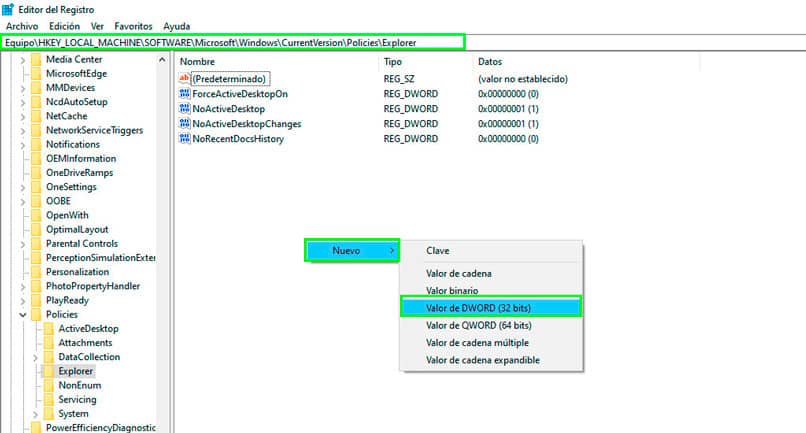
Wyświetlany jest folder z grupą plików. Kliknij prawym przyciskiem myszy gdzieś w tym folderze i wybierz Nowy numer wartości / DWORD (32-bitowy) ten
Nazwa nowej ceny to NoStrCmpLogiczny ten Podczas tworzenia kliknij dwukrotnie, aby uzyskać dostęp do listy plików dostępnych w folderze. Zmień pole Dane wartości na 1 ten
Na koniec kliknij przycisk Zaakceptuj, a wprowadzenie zmian zajmie trochę czasu Zrestartuj komputer. Pamiętaj, że ta zmiana dotyczy systemów Windows 10 Home i Windows 10 Professional.
Opcje Eksploratora plików Windows
Eksplorator plików Windows staje się bardziej intuicyjny z każdą aktualizacją i oferuje ulepszenia, które są coraz bardziej atrakcyjne dla użytkowników. W zależności od typu plików eksplorator wyświetla: opcje sortowania dokumenty w aktach.
Na przykład, jeśli masz folder utworów wykonawcy i jest wiele utworów, możesz sortować utwory według numeru utworu. Ale jeśli masz też wiele utworów o tym samym numerze, możesz skorzystać z opcji Grupuj według albumów, aby podzielić pliki.
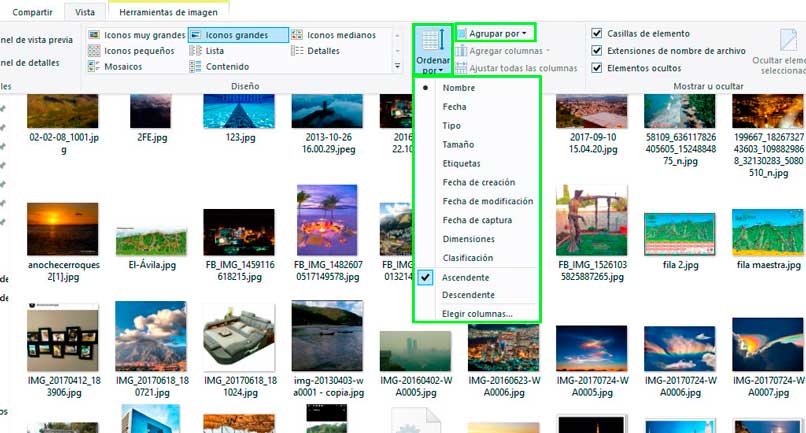
W zależności od typu plików w folderze opcje sortowania są różne. Nawet lepiej, kolejność, którą określisz, może dotyczyć tego folderu lub do tych, które definiujesz. Po posortowaniu plików dostępne są opcje typu plików, które masz w folderze.
Istnieją opcje dla plików audio grać z graczem określonym przez błąd ten Z drugiej strony, jeśli są to pliki graficzne, będziesz mieć opcje dla narzędzi graficznych, takie jak przeglądanie ich w pokazie slajdów lub przerzucanie ich z boku na bok.